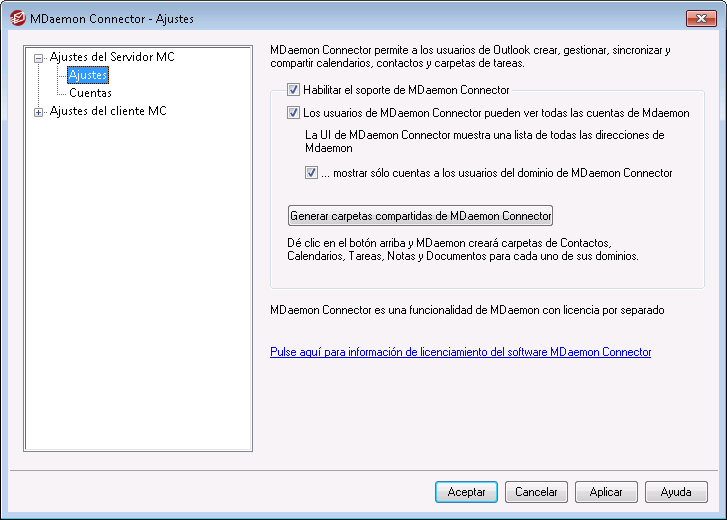
MDaemon Connector
Habilitar el soporte de MDaemon Connector
Haga clic en esta casilla para activar MDaemon Connector (MC). Sus usuarios no podrán utilizar las funcionalidades de MC a menos que esta opción esté habilitada.
Los usuarios de MDaemon Connector pueden ver todas las cuentas de MDaemon
Haga clic en esta opción si quiere que todas las cuentas de MDaemon que hayan sido autorizadas a conectarse vía MDaemon Connector sean visibles en la lista de Permisos que aparece en MDaemon Connector en los clientes de los usuarios. Desde esa lista, los usuarios de MC pueden elegir las cuentas a las que desean otorgar permisos para compartir sus elementos de Outlook. Cuando esta opción está des habilitada, la lista Permisos de MDaemon Connector aparecerá en blanco y los usuarios tendrán que ingresar las direcciones de correo manualmente. Solo podrán compartir elementos de Outlook las direcciones pertenecientes a cuentas autorizadas a conectarse vía MC. Si un usuario captura una dirección no autorizada, los elementos no serán compartidos a menos que se le autorice posteriormente a conectarse vía MC.
...mostrar sólo cuentas a los usuarios del dominio de Outlook Connector
Esta opción sólo está disponible cuando está habilitada la opción anterior Los usuarios de MDaemon Connector pueden ver todas las cuentas de MDaemon. Marque esta casilla si quiere que sólo los usuarios autorizados a conectar vía Outlook Connector, y que pertenezcan al mismo dominio, aparezcan en la lista de Permisos en MDaemon Connector. Las cuentas que pertenezcan a diferentes dominios no se listarán, aunque estén autorizadas a conectarse a vía MDaemon Connector.
Generar carpetas compartidas de MDaemon Connector
Haga clic en este botón para generar un conjunto de carpetas de MC para cada dominio. Generará las siguientes carpetas: Contactos, Calendario, Agenda, Tareas y Notas.
Ver:
Ajustes de Servidor MC » Cuentas